ITVIPTV无线猫专用通道与无线SSID的绑定图解
傻瓜型的ITV无线连接的方法{完整教程}

傻瓜型的电信ITV无线连接的方法适用于ADSL接入线路。
文章很长,其实都是图片,设置简单。
实现电信ITV无线连接的傻瓜方法,适用于ADSL接入线路,LAN的情况不适用。
个人是属于积极响应公司号召的,在第一时间就办理好了,用了一阵子宽带互联网视听,觉得非常不错。
但是按照公司的安装,是用有线的,相信很多同事都觉得不方便。
因此本人将自己目前在用的宽带互联网视听简易无线连接方法发布上来,希望能够帮到大家。
前阵子有同事发布的两篇文章,鄙人水平低下,一直看的不是太明白,都讲了路由器的设置问题,丝毫未提路由器之前是否有连着猫等设备。
反正我家里本来是普通猫+无线路由器的连接,这样子是无法实现宽带互联网视听和电脑一起使用的,因为不支持宽带和宽带互联网视听两个不同的账号同时拨号上去。
以下正文,为了让所有人都看清楚,篇幅较长,其实是很简单的:一、设备需求及介绍使用本文所述之连接方法,为保证连接质量达到完美,需首先具备一下两样设备:一是破解版的华为HG-522C无线宽带猫,大家可以去淘宝上购置,110元左右。
同样的东西还有个型号是HG-527C(以下简称527),我买的就是527,这个版本淘宝上更多一点。
至于为什么强调要破解版,因为破解版才有超级权限,实现不受限制的路由功能(有些同事可能早先已经有这款猫,不妨试试看是否有超级权限进行以下设置,这样就不用额外购买了)。
该款猫设计不错,图片可以换成自己家人的照片,可以作为一个摆设。
首先来看看相关接口:无线路由猫,就相当于是猫+路由器,不过这个设备支持多账号同时拨号。
注意看4个黄色的lan端口,我这个的lan4是标着iptv的,需要记牢,后续设置有区别(这个接口不同的版本可能会有区别,所以自己要先查看下, 前阵子公司开始办理员工189套餐,里面多了一个宽带互联网视听业务. 对于这个业务的详细介绍可以到这个网站查看:/dg/internet/itv/zihei/index.html。
电信猫如何设置IPTV和实现WIFI无线扩展
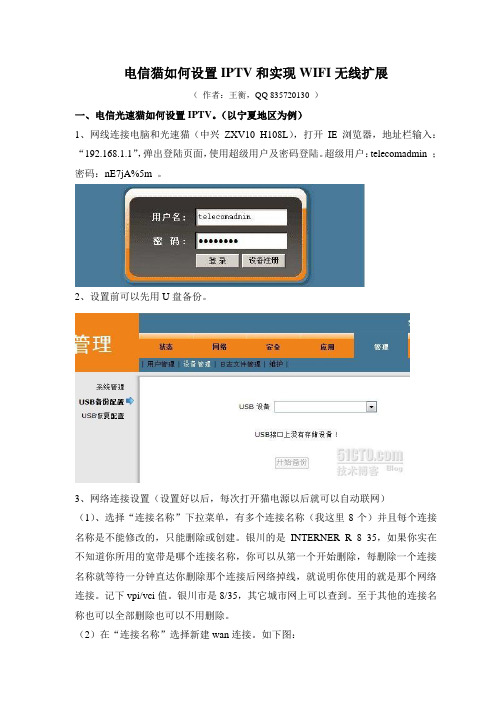
电信猫如何设置IPTV和实现WIFI无线扩展(作者:王衡,QQ 835720130 )一、电信光速猫如何设置IPTV。
(以宁夏地区为例)1、网线连接电脑和光速猫(中兴ZXV10 H108L),打开IE浏览器,地址栏输入:“192.168.1.1”,弹出登陆页面,使用超级用户及密码登陆。
超级用户:telecomadmin ;密码:nE7jA%5m 。
2、设置前可以先用U盘备份。
3、网络连接设置(设置好以后,每次打开猫电源以后就可以自动联网)(1)、选择“连接名称”下拉菜单,有多个连接名称(我这里8个)并且每个连接名称是不能修改的,只能删除或创建。
银川的是INTERNER_R_8_35,如果你实在不知道你所用的宽带是哪个连接名称,你可以从第一个开始删除,每删除一个连接名称就等待一分钟直达你删除那个连接后网络掉线,就说明你使用的就是那个网络连接。
记下vpi/vci值。
银川市是8/35,其它城市网上可以查到。
至于其他的连接名称也可以全部删除也可以不用删除。
(2)在“连接名称”选择新建wan连接。
如下图:DHCP功能是自动给计算机或手机分配IP地址。
IPTV绑定的是LAN2,这里网络设置可以绑定其它端口,不绑定也可以。
最后点击创建保存后即可,无线猫的自动拨号和路由模式就设置好了。
4、设置IPTV。
IPTV默认采用的第二个端口所以绑定在lan2上。
路由模式为:桥接。
业务模式为:other。
5、设置机顶盒(各地机顶盒不同,设置大同小异,银川的不带无线功能型号为zxv10 b700v2l) 。
用网线连接光速猫LAN2口与机顶盒网口,遥控器点设置,输入密码:6321。
填入用户名和密码,业务账号和密码。
密码都是宽带密码,但是用户名格式却是各地都不大相同,不过,可以参照办理的业务单据填写。
银川的格式是:业务账号为:itv0951 + 座机电话号码用户名为:itv0951 + 座机电话号码 + @ nxitv二、如何用无线路由器扩展WIFI网络传输距离淘宝60元买了个迅捷FWR162C,有五种模式选择AP,ROUTER,REPEATRE,BRIDGE,CLIENT。
电信光猫接无线路由器图解

电信光猫接无线路由器图解电信的光猫默认的登录IP是192.168.1.1用户名和密码可以在猫的背后标签上查到,由于个人喜好,笔记修改成了172.16.2.1使用网线用电脑连接到光猫的任意网口:登录到路由器管理页面,用户名和密码可以从光猫背面的标签上找到:切换到网络-LAN侧地址配置输入局域网ip地址和掩码,因为我们需要使用自己的无线路由器所以我们这里把DHCP服务器禁掉,之后保存我这里以172.16.2.1为例:关闭电信光猫的无线功能,切换到网络-WLAN配置页,把启用无线前面的勾去掉并保存:重启路由器后退出:下面我们来配置TP-Link路由器,同样的TP-Link路由器默认登录ip也是192.168.1.1如果不是请参阅使用说明书,一般会在路由器背后的标签上印刷有路由器登录信息:进入网络参数设置,首先我们来设置LAN口设置,因为之前电信的光猫我设置成了172.16.2.1这里就不能设置成172.16.2.x了,所以我这里把它设置成172.16.1.1掩码选择255.255.255.0点击保存来进入下一步设置:这一步设置TP-Link路由器的WAN口,这里的WAN口连接类型我们设置为静态IPIP地址设置为172.168.2.2这个IP地址不能与电信的光猫一样,但必须是172.16.2.x掩码同样是255.255.255.0网关是电信光猫的LAN口的IP地址,即172.16.2.1其它的默认,当然也可以输入DNS服务器IP,这个是可选的,如下图:到这里我们可以通过TP-Link路由器上网了,但我们目的还是要开启无线,切换到无线参数页面,我们输入SSID号,选择频段,频段一般自动就可以了,也可以选择模式,笔者的无线路由器较老旧,最高能支持802.11g,如果是较新的可以采用802.11n了,点选开启无线功能,为了安全起见,最后还得设置一下安全选项,安全类型我们可以选择WPA-PSK/WPA2-PSK最后输入一个安全密钥,这样就可以了:最后我们可能还需要设置一下DHCP服务,我们手头上可能有好几台上网终端或者朋友过来喝茶也想要连接一下WIFI 之类的这样就会比较方便些,一般情况下DHCP服务器地址池的设置把我们常用的需要固定的IP地址排除在外就可以了,如下图:的。
电信光猫与无线路由器的连接和设置教程

电信光猫与无线路由器的连接和设置教程
电信光猫与无线路由器的连接和设置教程
对于初次使用光猫和无线路由器的用户来说,无线路由器与光猫的连接和设置是比较麻烦的事情。
现店铺将无线路由器与光猫的连接和设置方法详述如下:
1、将一根两端带有水晶头的网线一端插在光猫的任意网口,另一端插在无线路由器的WAN口;
2、将一根两端带有水晶头的网线一端插在无线路由器的网口,另一端插在电脑的.网线口;
3、电脑桌面上双击网上邻居→查看网络连接→ 右击本地连接→属性→双击 Internet协议(TCP/IP)→点选使用下面的IP地址,分别输入:IP 地址192.168.0.1 子网掩码255.255.255.0 默认网关192.168.1.1 首选DNS服务器不填→确定→确定;
4、电脑桌面上双击IE浏览器,在地址栏输入192.168.0.1进入无线路由器登陆页面,输入密码abmin,点击确定,进入上网设置页面,上网方式点选ADSL拨号,输入上网账号、上网口令(账号和密码由电信提供)和密码(初始为123456787),点击确定,出现“恭喜您可以上网了”的提示框。
5、电脑桌面上双击IE浏览器,进入网站导航页面,点击任意网站,就可以进入该网站了;
6、点击手机设置,打开无线局域网,在状态栏就会显示无线上网的图标时,就可以通过WiFi上网了;同时,苹果手机关闭蜂窝移动网络后,通过WiFi上网看视频、开图片、挂QQ、发微信等一点不走流量。
利用电信光猫自带wifi传输iptv电视信号

一、观察设备外观
观察电信光猫外观是否如下,然后进行第二步。
图(1)
二、确保电脑和电信光猫连通的状态,在IE浏览器地址栏里输入192.168.1.1,回车进入图(2)界面:
图(2)
三、输入用户名:telecomadmin 密码:nE7jA%5m,点击确认登录,进入图(3)界面。
图(3)
四、点击最上一排选项卡中的网络,然后选择wlan设置 进入图(4)界面。
图(4)
五、在图(4)界面的无线网络密钥中,可以更改成自己常用的wifi密码,点确定。然后点击左面选项卡的无线高级设置,把设置改成图(5)所示选项,点击确定。
图(5)
六、点击网络设置选项卡,进入图(6)界面,选择连接名称2_INTERNET_R_VID_41,把lan端口绑定中ITV前的√去掉,点击保存应用。
图(6)
七、连接名称选择为4_OTHER_B_VID_45,把lan端口绑定中ITV前的复选框打上√,然后点击保存应用。如图(7)所示:
图(7)
至此,就可以利用电信发的iptv机顶盒连接光猫wifi观看电视了,解决了电视机没有预留网线的难题,既美观又节省人力物力。希望能帮到到家。
ZXV10H608B无线猫路由开启-多SSID开启-无线iTV实现
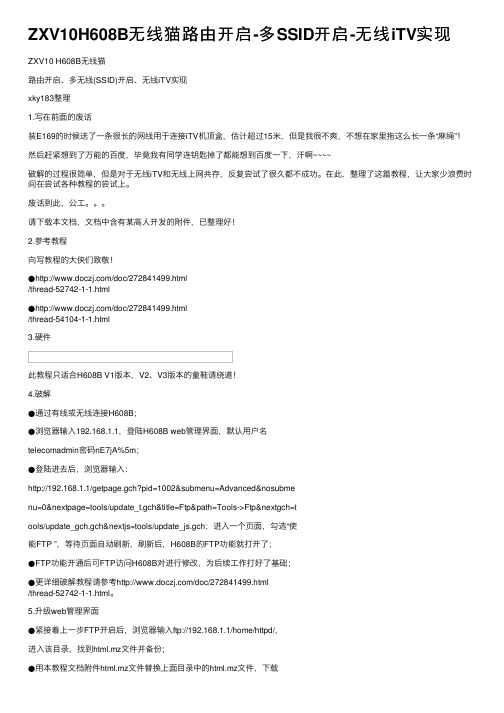
ZXV10H608B⽆线猫路由开启-多SSID开启-⽆线iTV实现ZXV10 H608B⽆线猫路由开启、多⽆线(SSID)开启、⽆线iTV实现xky183整理1.写在前⾯的废话装E169的时候送了⼀条很长的⽹线⽤于连接iTV机顶盒,估计超过15⽶,但是我很不爽,不想在家⾥拖这么长⼀条“⿇绳”!然后赶紧想到了万能的百度,毕竟我有同学连钥匙掉了都能想到百度⼀下,汗啊~~~~破解的过程很简单,但是对于⽆线iTV和⽆线上⽹共存,反复尝试了很久都不成功。
在此,整理了这篇教程,让⼤家少浪费时间在尝试各种教程的尝试上。
废话到此,公⼯。
请下载本⽂档,⽂档中含有某⾼⼈开发的附件,已整理好!2.参考教程向写教程的⼤侠们致敬!●/doc/272841499.html/thread-52742-1-1.html●/doc/272841499.html/thread-54104-1-1.html3.硬件此教程只适合H608B V1版本,V2、V3版本的童鞋请绕道!4.破解●通过有线或⽆线连接H608B;●浏览器输⼊192.168.1.1,登陆H608B web管理界⾯,默认⽤户名telecomadmin密码nE7jA%5m;●登陆进去后,浏览器输⼊:http://192.168.1.1/getpage.gch?pid=1002&submenu=Advanced&nosubmenu=0&nextpage=tools/update_t.gch&title=Ftp&path=Tools->Ftp&nextgch=tools/update_gch.gch&nextjs=tools/update_js.gch;进⼊⼀个页⾯,勾选“使能FTP ”,等待页⾯⾃动刷新,刷新后,H608B的FTP功能就打开了;●FTP功能开通后可FTP访问H608B对进⾏修改,为后续⼯作打好了基础;●更详细破解教程请参考/doc/272841499.html/thread-52742-1-1.html。
吉视传媒神舟WIFI机顶盒做路由器配置图文
神舟WIFI机顶盒路由配置如果想让机顶盒作为家庭网关上网,需要用PC进入机顶盒的WEB设置界面对路由器添加PPPOE的帐号和密码。
下面就如何添加做简单描述。
1、准备工作首先需要让电脑连上机顶盒。
台式机可以直接把网线插到机顶盒的LAN口,笔记本电脑或移动终端的话可以搜索jsm_af_xxxx 的SSID 密码默认八个0。
2、连接然后在电脑浏览器里输入:192.168.88.254 如下图帐号:admin 密码:966333、然后我们就能进入WIFI模块的设置界面的,原来基本和无线路由器一样,但是稍有不同。
注意区别4、点选左侧菜单栏里的因特网配置出现下图这样的是能够上网的配置情况,设置点最右面那个红圈可见,如下图。
这里能连接类型默认是DHCP 我们需要改成PPPOE 同时在下面的填入开通宽带的用户一号通和密码。
这样这台机顶盒就能上网了。
此刻把网线插到机顶盒的LAN口,PC就能自动获取IP上网了。
5、无线密码设置在初始界面选择无线配置中的安全配置如下图红圈处就是机顶盒作为无线路由器的密码。
补充说明:每一个WIFI机顶盒有两个SSID,分别是JSM-AF-XXXX 和JSM-BF-XXXX,当我们需要WIFI机顶盒做为家庭网管连接互联网的时候,我们的所有配置都仅仅针对JSM-AF-XXXX这个SSID。
配置好的机顶盒,笔记本和带WIFI的手机能够通过连接JSM-AF-XXXX来上网。
其他方面的配置功能,基本等同于无线路由器,此处就不赘述了。
6、确定WIFI机顶盒已经能提供上网路由功能通过查看机顶盒路由WAN口是否获取本地bras下发的IP的地址。
集安现阶段上网的IP为 10.196.X.X网段的如果WAN 口能获取到正确IP 且我们所用的终端(PC or 手机)能够连接到机顶盒这时基本可以断定是机顶盒自身路由模块故障的问题。
如上图所示,点选菜单“状态”栏出现下面菜单宽带正常的路由器状态如同下面圆圈所标注的类型。
联通IPTV网络电视机顶盒设置【教程攻略】
联通IPTV网络电视机顶盒设置【教程攻略】【高清时代技巧妙招】你知道联通IPTV应该如何设置吗?很多用户面对这个问题都有点束手无策,应为他们都不是很懂得该怎么设置。
不用担心,今天小编就为大家带来了联通IPTV网络电视机顶盒的设置教程,有需要的朋友赶快收藏哦!一、连接设置总体步骤1、光猫ONU的LAN2与沃TV特制路由器的WAN相连,同时光猫LAN1口停止使用,不再接电脑或是路由器。
沃TV特制路由器四个网口可接机顶盒、电脑终端,路由器上的网口使用上不分先后顺序,4个网口可随意使用,且该路由器还具备WIFI功能。
2、配置路由器的上网VLAN和上网账号/密码。
3、配置IPTV账号/密码。
4、配置“互联网高清”账号/密码。
二、配置路由的上网VLAN和上网账号/密码1、在IE浏览器输入192.168.3.1进入路由器的管理页面,用户名tjunicom-admin,密码admin-tjunicom(或使用贴在路由器上的用户名/密码也可以)2、进入“基本配置—广域网”,选择PPPoE连接,输入VLAN 值(VLAN值在装机师傅的施工工单上可查)以及宽带上网账号/密码,点击“提交”保存。
VLAN值的选择:1、对华为ONU,VLAN值填写20。
2、对非华为ONU,VLAN值填写“外线工单”中的“上网业务内层VLAN ID”信息。
三、配置IPTV账号/密码1、STB开机进入主页面,选择屏幕下方“设置”或首次点击IPTV,进入IPTV设置界面。
2、进入“IPTV设置”,输入密码“8288”,然后点击“确定”。
3、输入分配的IPTV“账号”和“密码”,账号为宽带11位编码+2(标清)或者3(高清),密码为12345678,然后点击“确定”。
4、页面显示设置成功。
四、配置“互联网高清”账号/密码1、STB开机进入主页面,选择进入右侧“互联网高清”。
2、输入“互联网高清”用户名、密码,点击“确认”,用户账号为IPTV的账号,即宽带11位编码+2(标清)或者3(高清),用户密码为12345678。
华为ECITV机顶盒设置无线
初级篇:我们要达到的目的是要实现路由自动拨号,打开电脑不用拨号就可以直接连入互联网,同时,IPTV能够正常观看,互不影响;解除4台电脑同时上网限制;开启双无线信号,笔记本无线连接可以直接上网,当然还有我的C8500也能通过WIFI直接上网。
电信工作人员一再强调不可以路由,否则IPTV机顶盒无法拨号。
经过我几天的摸索,证明是可以路由的。
电信送的HG526无线猫是被阉割过的。
默认路由功能被屏蔽了,无线屏蔽了SSID2信号,即使打开无线功能,也只能搜索到一个无线信号。
我们必须打开它。
(屏蔽的IPTV无线信号看不到)第一步:开启HG526无线猫优盘恢复功能用下面的超级用户密码登录。
(如果密码被人修改了,可参考我写的另一篇博文《信不信由你,不知道超级用户密码照样破解华为HG526无线猫》)。
打开IE浏览器,输入:帐号:telecomadmin密码:nE7jA%5m (注意大小写)进入web管理页面后,选择“管理”-> “设备管理”在“设备管理”页面中,在“启用USB自动恢复配置文件”后面打上钩。
然后点击“设备重启”,使配置生效。
第二步:将破解配置文件恢复到HG526无线猫中1、下载我修改好的HG526无线猫破解配置文件,并拷贝到优盘中。
注意:配置文件ctce8_HG526.cfg 必须放在e8_Config_backup文件夹中。
2、将拷贝好的优盘插入HG526无线猫侧面USB口,按下无线猫电源按钮关闭无线猫,然后再打开,这是无线猫会自动读取优盘自动恢复配置文件。
(可以要等几分钟,恢复中不要拔掉优盘,等灯经过“亮”-“灭”-“亮”的过程就可以了)3、这时候用超级用户登录进去看看(IPv4连接信息)(屏蔽的IPTV无线信号被打开)第三步:对HG526无线猫进行配置1、路由拨号配置登录后,进入“网络”—“宽带设置”,在“连接名称”右边,选择“2_INTERNET_R_8_35”,按照下图配置,修改自己的上网账号和密码。
联通IPTV网络电视机顶盒设置【教程攻略】
联通IPTV网络电视机顶盒设置【教程攻略】【高清时代技巧妙招】你知道联通IPTV应该如何设置吗?很多用户面对这个问题都有点束手无策,应为他们都不是很懂得该怎么设置。
不用担心,今天小编就为大家带来了联通IPTV网络电视机顶盒的设置教程,有需要的朋友赶快收藏哦!一、连接设置总体步骤1、光猫ONU的LAN2与沃TV特制路由器的WAN相连,同时光猫LAN1口停止使用,不再接电脑或是路由器。
沃TV特制路由器四个网口可接机顶盒、电脑终端,路由器上的网口使用上不分先后顺序,4个网口可随意使用,且该路由器还具备WIFI功能。
2、配置路由器的上网VLAN和上网账号/密码。
3、配置IPTV账号/密码。
4、配置“互联网高清”账号/密码。
二、配置路由的上网VLAN和上网账号/密码1、在IE浏览器输入192.168.3.1进入路由器的管理页面,用户名tjunicom-admin,密码admin-tjunicom(或使用贴在路由器上的用户名/密码也可以)2、进入“基本配置—广域网”,选择PPPoE连接,输入VLAN 值(VLAN值在装机师傅的施工工单上可查)以及宽带上网账号/密码,点击“提交”保存。
VLAN值的选择:1、对华为ONU,VLAN值填写20。
2、对非华为ONU,VLAN值填写“外线工单”中的“上网业务内层VLAN ID”信息。
三、配置IPTV账号/密码1、STB开机进入主页面,选择屏幕下方“设置”或首次点击IPTV,进入IPTV设置界面。
2、进入“IPTV设置”,输入密码“8288”,然后点击“确定”。
3、输入分配的IPTV“账号”和“密码”,账号为宽带11位编码+2(标清)或者3(高清),密码为12345678,然后点击“确定”。
4、页面显示设置成功。
四、配置“互联网高清”账号/密码1、STB开机进入主页面,选择进入右侧“互联网高清”。
2、输入“互联网高清”用户名、密码,点击“确认”,用户账号为IPTV的账号,即宽带11位编码+2(标清)或者3(高清),用户密码为12345678。
